Heim >System-Tutorial >Windows-Serie >Beheben Sie den Win10-Update-Fehlercode 0x80240fff
Beheben Sie den Win10-Update-Fehlercode 0x80240fff
- WBOYWBOYWBOYWBOYWBOYWBOYWBOYWBOYWBOYWBOYWBOYWBOYWBnach vorne
- 2023-12-21 23:37:111508Durchsuche
Der Fehlercode 0x80240fff kommt bei Win10-Benutzern sehr häufig vor, insbesondere bei denen, die Win10 Build 10240 verwenden. Es ist sehr schwierig, daher finden Sie im Folgenden eine Lösung für den Win10-Update-Fehler 0x80240fff, um Ihnen bei der Lösung des Fehlercodes zu helfen.
win10-Update ist fehlgeschlagen und kann nicht gestartet werden:
1. Klicken Sie mit der rechten Maustaste und klicken Sie auf „Windows PowerShell (Administrator)“
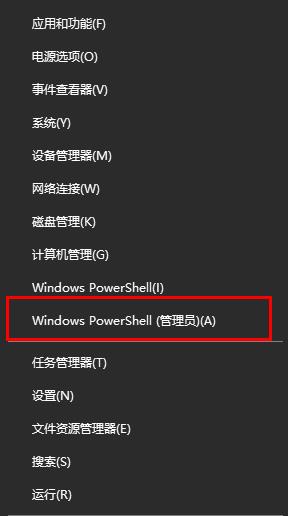
2. Geben Sie „net stop wuauserv“ ein und drücken Sie die Eingabetaste.
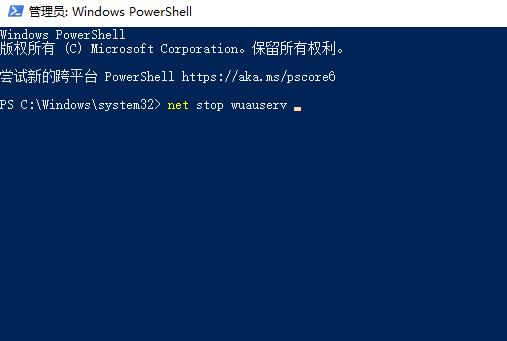
3. Öffnen Sie „Dieser PC“ und benennen Sie den Softwaredistribution-Ordner unter Windows auf dem Laufwerk C in SDOLD um.

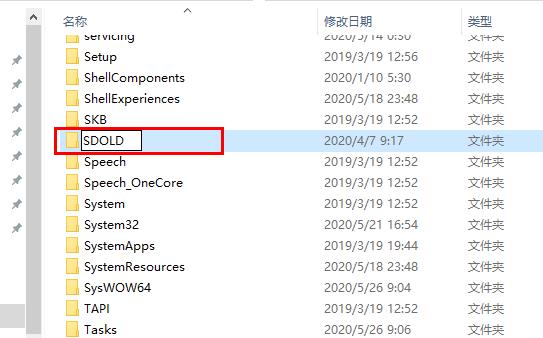
4. Öffnen Sie die Eingabeaufforderung und geben Sie net start wuauserv ein.
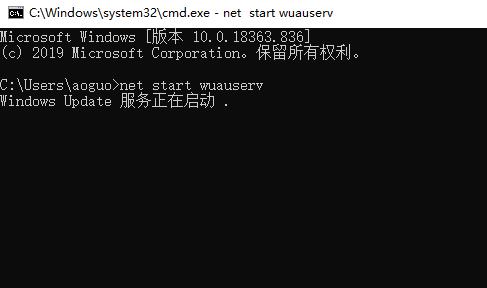
5. Wechseln Sie zu Windows PowerShell (Administrator), geben Sie net stop cryptsvc ein und drücken Sie die Eingabetaste.
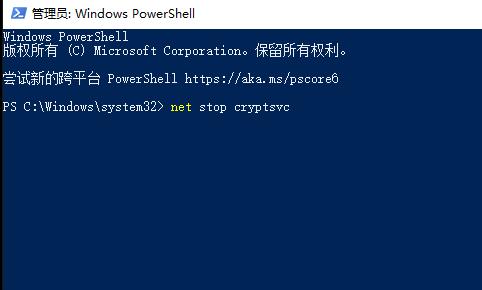
6. Drücken Sie „Win+R“, um Ausführen zu öffnen, und geben Sie %windir% ein, um den Catroot2-Ordner zu finden.
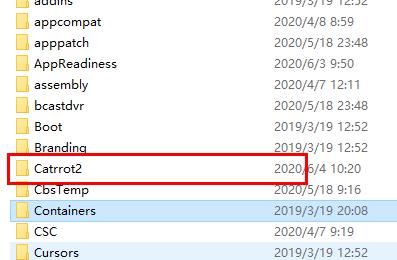
7. Klicken Sie mit der rechten Maustaste und benennen Sie es in „altes Catroot2“ um.
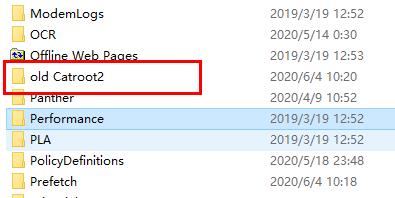
8. Wechseln Sie zum Eingabeaufforderungsfenster, geben Sie net start cryptsvc ein und drücken Sie die Eingabetaste.

Das obige ist der detaillierte Inhalt vonBeheben Sie den Win10-Update-Fehlercode 0x80240fff. Für weitere Informationen folgen Sie bitte anderen verwandten Artikeln auf der PHP chinesischen Website!
In Verbindung stehende Artikel
Mehr sehen- In diesem kühleren Master -PC -Gehäuse dreht sich alles um den Luftstrom
- Wie alt ist deine Festplatte? Hier#039 wie man checkt
- Einen PC erstellen? Folgen Sie dieser Build -Bestellung, um es einfach zu machen
- Zäune 6 kann Ihrem Windows -Desktop weitere Verknüpfungen hinzufügen
- Wie kann das Problem gelöst werden, dass beim Starten der Software in Win7 die Meldung „läuft nicht mehr' angezeigt wird?

